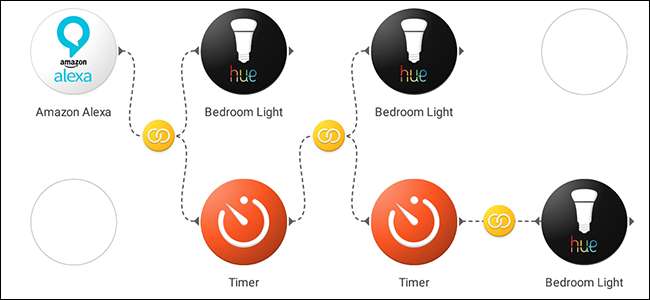
Når du forteller barna at det er tid for sengetid, vil de presse den grensen så mye som mulig. Men hvorfor ikke la "bouncer" ved sengetid håndheve reglene dine ved å automatisere barnas rutine med Stringify og dine smarte lys?
I SLEKT: Hvordan bruke Stringify for gal kraftig hjemmeautomatisering
Stringify er et kraftig automatiseringsverktøy som lar deg knytte alle dine smarte dingser og online tjenester sammen. Hvis du aldri har brukt den før, sjekk ut vår primer på den , og kom tilbake hit for å bygge strømmen.
For vårt eksempel skal vi bruke Alexa, Philips Hue og Timer Things. Flowet vårt vil kunne starte en tidtaker for sengetid ved hjelp av en talekommando til Alexa. Timeren vil dempe lysene dine litt femten minutter før leggetid, og dempe dem enda mer fem minutter før leggetid. Når timeren er opp, slås lysene helt av.
Vi setter opp denne strømmen slik at den bare utløses når du aktiverer den. Dette betyr at du kan la barna holde deg oppe senere på enkelte netter uten å kaste av rutinen. Imidlertid, hvis du vil holde deg til en stiv plan, kan du erstatte Alexa-utløseren med en dato og tid-utløser og sette denne strømmen til å alltid aktivere på samme tid hver ukedag.
For å komme i gang, åpne Stringify-appen, trykk på den runde pluss-knappen nederst, og velg deretter "Opprett en ny flyt" fra popup-listen.
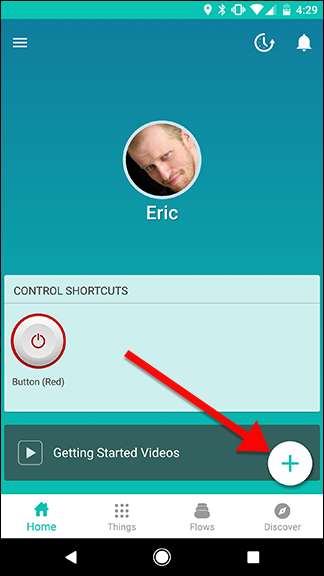
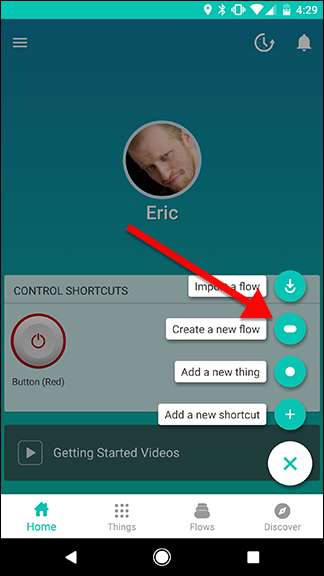
Trykk på “Gi flyt ditt navn” og gi det et navn øverst.

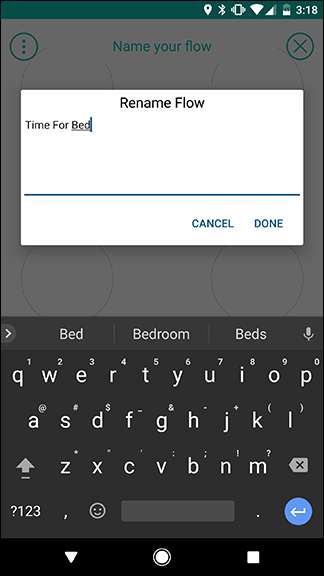
Trykk deretter på pluss-ikonet nederst på skjermen for å legge til tingene dine.
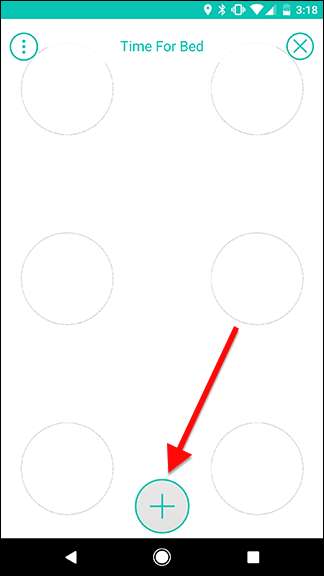
Velg Alexa (eller Google Assistant, hvis du foretrekker det), barnets smarte lys og en tidtaker fra listen. Når du har valgt dem alle, trykker du på Legg til øverst til høyre på skjermen.
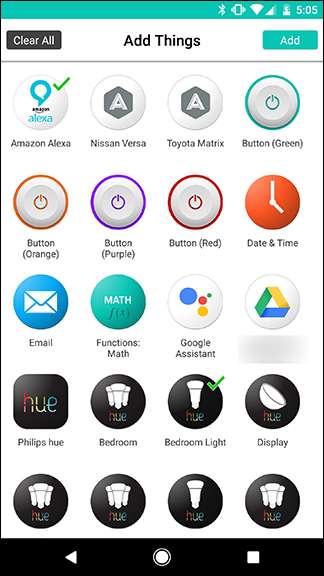
Tilbake på rutenettet, drar du Alexa Thing ut på rutenettet. Trykk deretter på innstillingsutstyret som titter ut bak Alexa-ikonet.
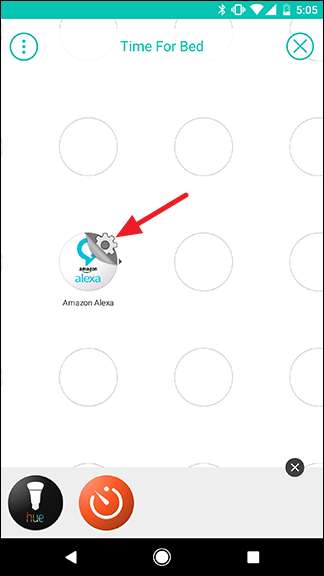
I listen over utløsere er det bare ett element: "Be Alexa om å kjøre en strøm." Trykk på den, og gi deretter Flow en unik aktiveringsfrase. I vårt eksempel brukte vi "tid til sengs." Når du vil aktivere Flow med en talekommando, vil du si "Alexa, fortell Stringify tid for sengetid." Du kan sette opp en identisk talekommando ved hjelp av Google Assistant hvis du har Google Home eller ønsker å bruke talekommandoen på Android-telefonen din i stedet.

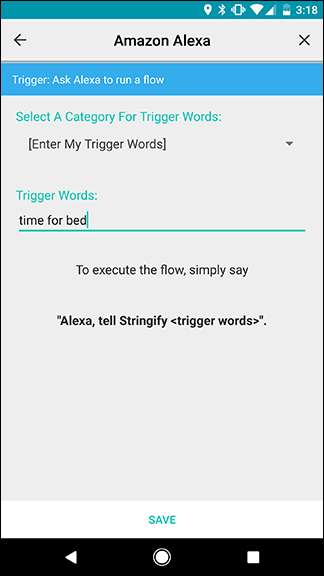
Tilbake på rutenettet, drar du fargetone (eller annet) lys og timer-handlinger ut på rutenettet i kolonnen ved siden av Alexa, som vist nedenfor. Trykk på innstillingsutstyret ved siden av Hue-handlingen.

Velg "Slå på en farge" fra listen over handlinger. Trykk deretter på Hvite øverst på neste skjerm. Velg en fargetemperatur og lysstyrke for lyset ditt, og trykk deretter på "Lagre".
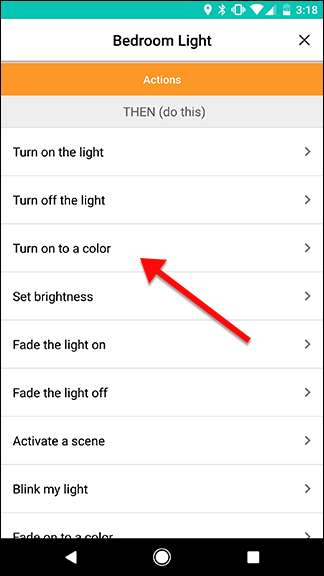
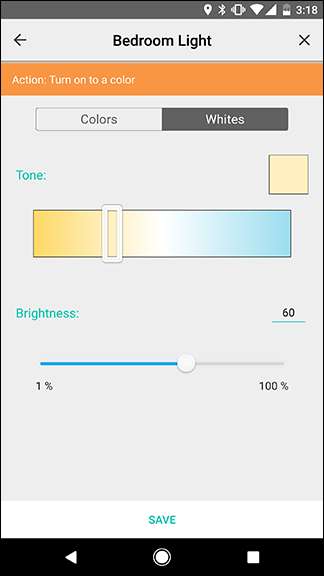
Tilbake på rutenettet, trykk på innstillingsutstyret ved siden av Timer-handlingen.
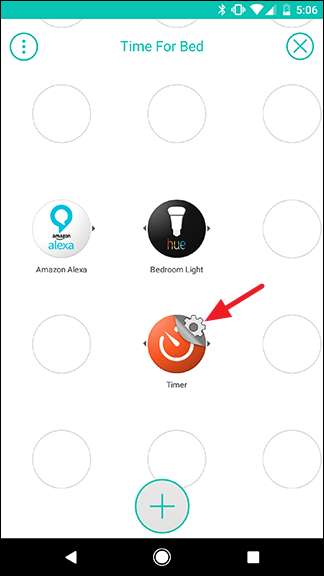
Trykk på "Start timeren" under listen over utløsere.
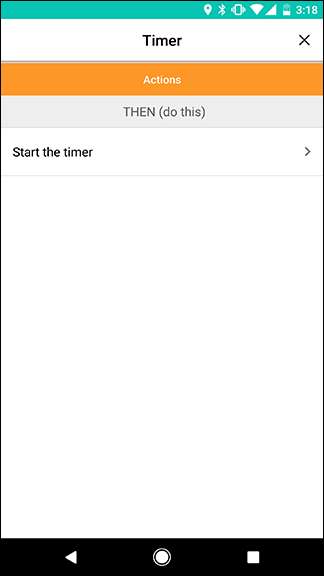
Trykk på Nedtelling-boksen, sett tidtakeren i ti minutter, og trykk deretter på Lagre. Vi starter en ny tidtaker i fem minutter etter at denne er ferdig i totalt femten minutters nedtelling til leggetid. Du kan justere tidtakerne etter behov for rutinen.
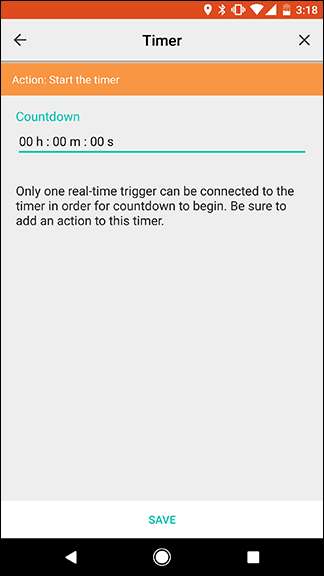
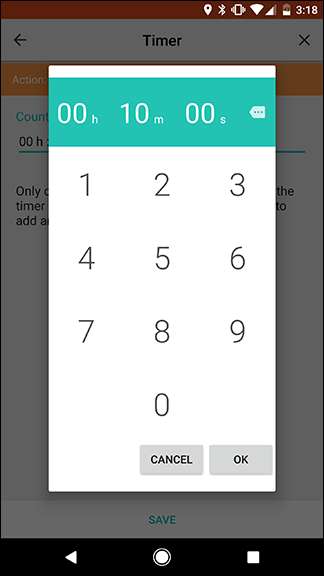
Tilbake på rutenettet er det på tide å begynne å skape flyt. Sveip fra Alexa-ikonet til Timer-ikonet for å opprette en lenke. Sveip deretter fra Hue-ikonet til den gule sirkelen i den første lenken du nettopp opprettet. Resultatet skal se ut som det andre bildet nedenfor. Dette vil føre til at Alexa-utløseren aktiverer både Hue-lyset og Timer samtidig.
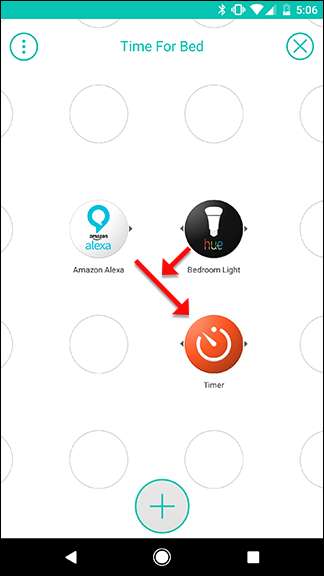
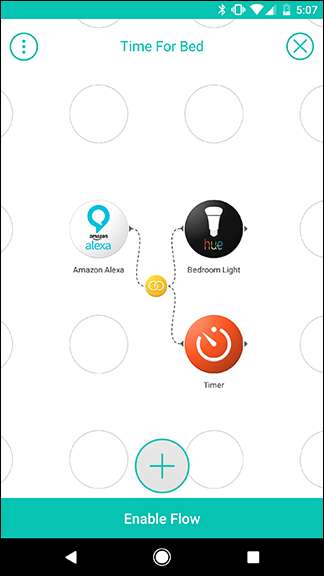
Nå er det på tide å legge til et par flere handlinger. Trykk på pluss-knappen nederst, velg soverommet og Timer Things akkurat som du gjorde før, og dra dem deretter til rutenettet ditt slik at de er ordnet slik bildet nedenfor viser. Når du har lagt dem til i rutenettet, trykker du på innstillingsutstyret for den nye Hue-lyshandlingen.
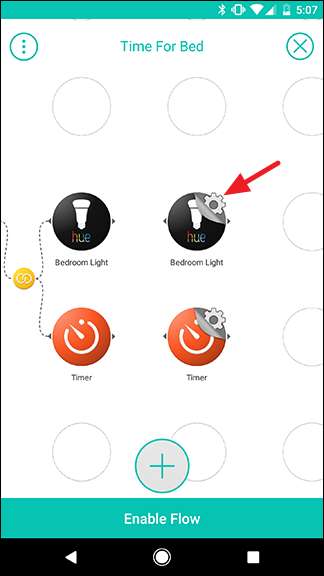
I SLEKT: Kunstig lys ødelegger søvnen din, og det er på tide å gjøre noe med det
Velg "Slå på en farge" fra listen over handlinger. Nok en gang, trykk på “Hvite” og velg fargen for lyset ditt. Men denne gangen, sett lyset til 30% lysstyrke. Dette vil være barnas anelse om at de skal begynne å slå seg ned. Pluss et dimmer, varmere lys vil hjelpe dem med å lette dem i søvn lettere enn, si, et knallblått lys . Når du er ferdig, trykker du på Lagre.
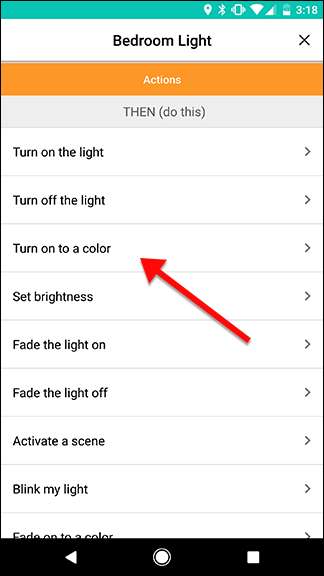
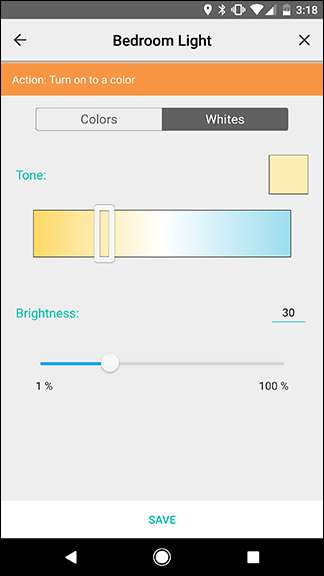
Tilbake på rutenettet, trykk på innstillingsutstyret ved siden av den andre tidtakeren.
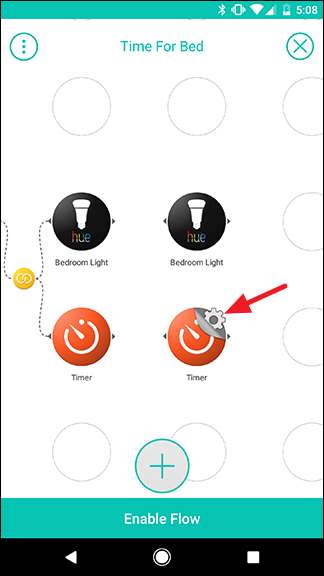
Velg "Start timeren", akkurat som før. Denne gangen stiller du timeren til fem minutter. Trykk på "Lagre" når du er ferdig.
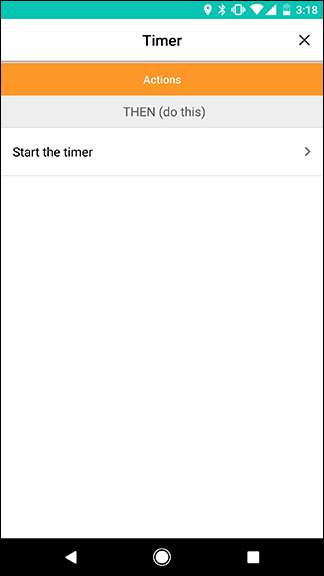
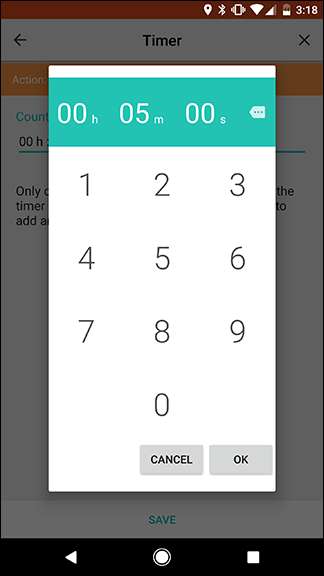
Tilbake på rutenettet, kobler du den første Timer-handlingen til den andre Hue-handlingen ved å sveipe mellom dem. Sveip deretter fra den andre timer-handlingen til den gule lenken du nettopp opprettet, som vist med pilene i bildet til venstre. Resultatet skal se ut som bildet til høyre.

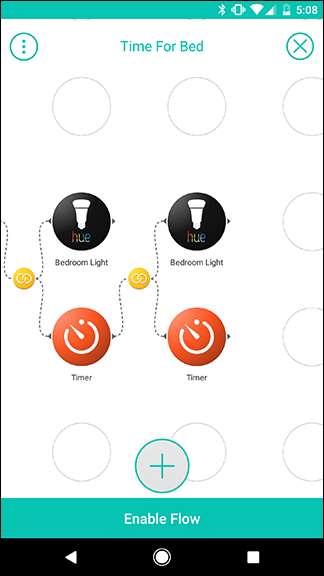
For å avhjelpe alt, legger vi til en ny Hue-handling. Trykk på pluss-ikonet nederst og legg til soverommet lys Thing akkurat som du har gjort før. Dra den til rutenettet ved siden av den andre tidtakeren, som vist nedenfor. Trykk deretter på innstillingsutstyret ved siden av den nye Hue-lyshandlingen.
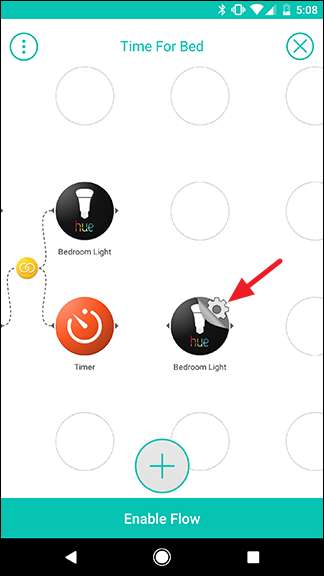
Denne gangen velger du “Slå av lyset” fra handlingslisten. Det burde gi barna dine en ganske sterk indikasjon på at det er på tide å sove. Trykk på Lagre på neste skjerm.
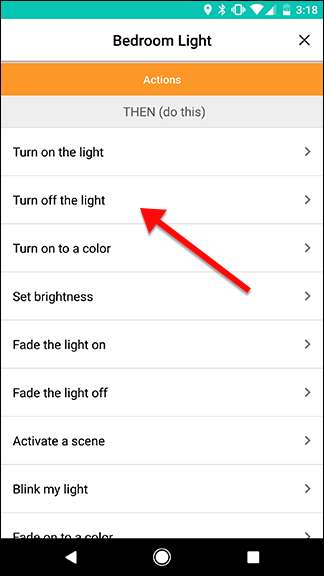
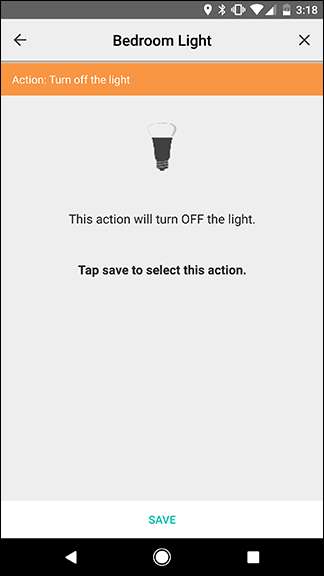
Tilbake på rutenettet, sveip fra den andre tidtakeren til den siste Hue-handlingen for å koble dem til. Sluttresultatet skal se ut som bildet til høyre.
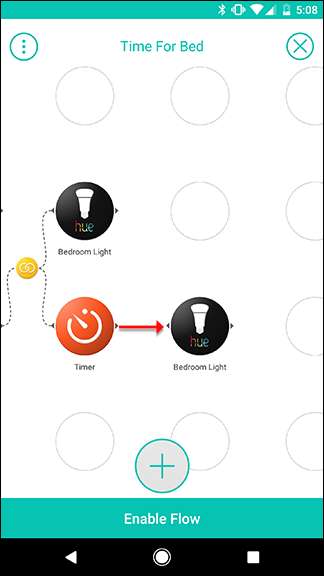
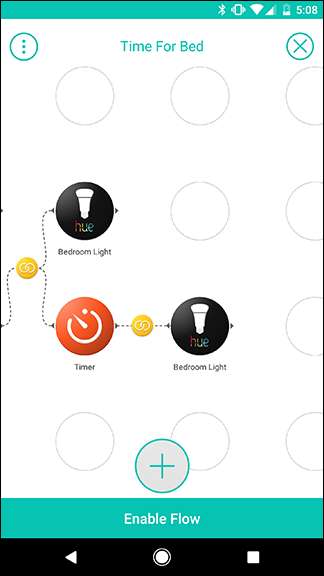
Til slutt trykker du på "Aktiver flyt" for å slå på hele greia og til slutt få barna til gå i dvale .
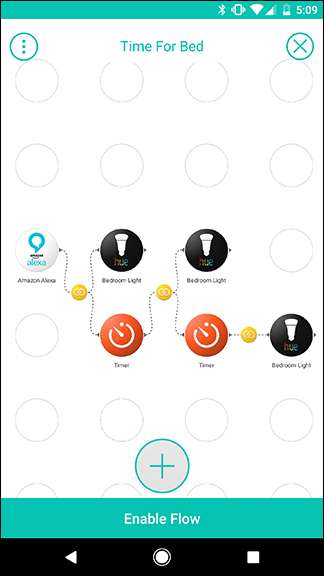
Nå, når du vil sette i gang barna sine rutiner for leggetid, er det bare å rope "Alexa, fortell Stringify tid for sengetid", og barna vil ha femten minutter før det lyser.







